Chrome 是大约20% 的桌面互联网访问者使用的网络浏览器。虽然很受欢迎,但此Web 浏览器有时会向用户显示各种问题和错误消息。
这些错误消息之一被称为“主机”问题,它会导致您的Chrome 浏览器停止运行并且无法加载网页。发生这种情况时,您将看到屏幕左下角显示“正在解析主机”消息。
下面,我们将引导您完成一些故障排除步骤,这些步骤可能会解决Google Chrome 的“正在解析主机”问题。
什么是Google Chrome 中的“正在解析主机”错误?
在我们进入故障排除步骤之前,究竟什么是“正在解析主机”错误?当您无法加载网站时,屏幕上会出现此错误。您的屏幕会显示“此网页不可用”,并且在左下方,您还会看到一条消息,例如“正在解析主机…”
以下是“正在解析主机”网页显示的示例:
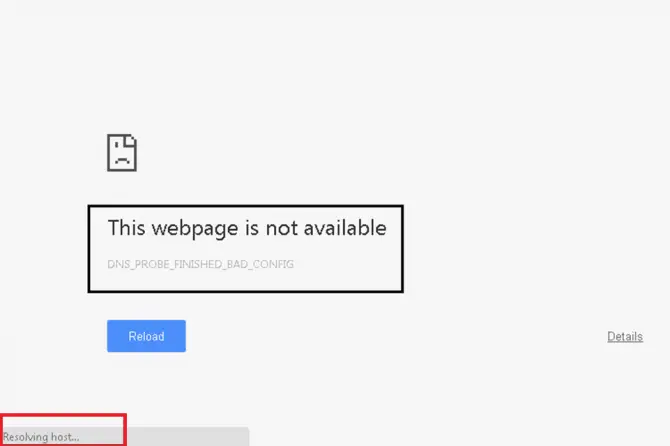
是什么导致“正在解析主机”错误?
当您在Chrome 浏览器中输入网站的URL 时,会发生一个复杂的过程。尽管技术已经进步,而且这个过程可能看起来很快,因此很简单,但在您的计算机真正访问网站之前,还需要做很多事情。这意味着在该过程中也可能出现一些问题。
首先,您输入的URL 必须转换为您的计算机可以识别的IP 地址。这发生在域名系统(DNS) 中。DNS 是一个多方面的数据层次结构,其功能类似于地址簿,可帮助您的计算机找到它试图去的地方。
一旦您的计算机找到与您输入的URL 匹配的IP 地址,它就可以将IP 地址发送到浏览器,从而显示网页。
就像一种语言,如果您的计算机说一种语言并接收另一种语言,这可能会导致问题,因为您的计算机将无法转换它。发生这种情况的原因有很多:
- 存储的DNS 缓存与新的IP 地址不匹配。
- 您的ISP 发生了与DNS 服务器冲突的更改。
- 您的Internet 服务提供商(ISP) 配置了不可靠的DNS 服务器。
- DNS 设置发生了变化。
修复“正在解析主机”错误的5 种行之有效的方法
既然我们已经介绍了您的计算机可能会遇到此错误的原因的基础知识,那么是时候深入了解您的计算机问题了。下面,我们整理了五种可能的解决方案来帮助您解决“正在解析主机”错误。
清除Google Chrome 中的DNS 缓存
您可以尝试解析主机的第一步是清除Web 浏览器中的DNS 缓存。DNS 缓存将内容存储在您的计算机上,以帮助它找到您之前访问过的站点。可能出错的地方是站点更改了其服务器,但您的计算机不断尝试访问旧的、过时的信息。
为了帮助您的计算机找到正确的域名,您可以尝试清除其缓存。
- 打开您的Chrome 浏览器。
- 点击地址栏并输入:铬://网内部/#DNS
- 按Enter,您将被带到如下图所示的页面。
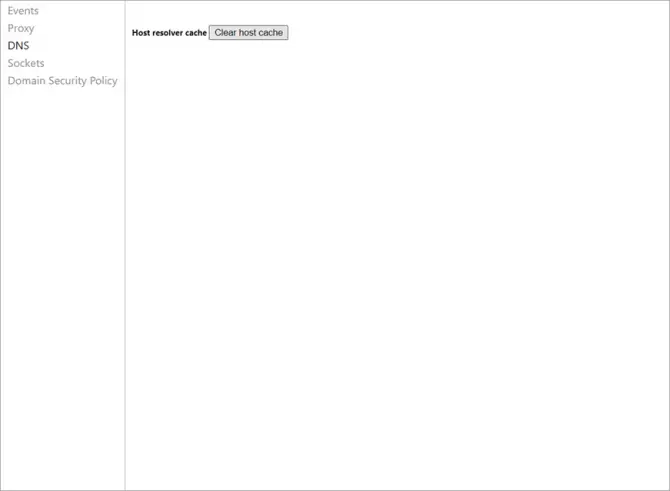
- 单击左侧菜单中的DNS
- 然后寻找它说清除主机缓存的位置。点击按钮清除缓存。
- 关闭Chrome 并重新启动浏览器以查看是否可以消除错误。
将您的DNS 服务器更改为Google 公共DNS
如果上述解决方案不起作用,那么您可以尝试的下一件事是更改计算机的默认DNS。您的互联网服务提供商(ISP) 会自动为您的计算机提供默认DNS。但是,有时此默认DNS 设置不稳定或不可靠。在这种情况下,您可以尝试切换到以可靠DNS 著称的谷歌受众 DNS。
- 首先,通过按Windows 键或单击“开始”菜单访问搜索栏。
- 在那里,搜索“ ncpa.cpl ”并单击“打开” 。
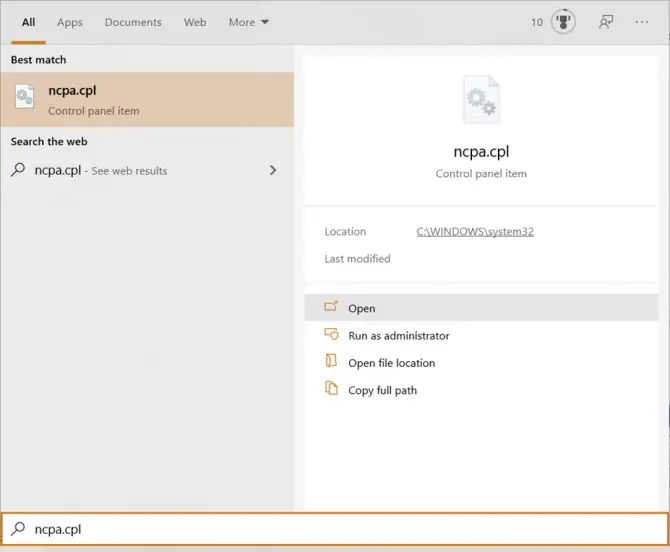
-
- 找到显示“ Internet 协议版本4 (TCP/IPv4) ”的项目选项并单击它,然后单击属性。
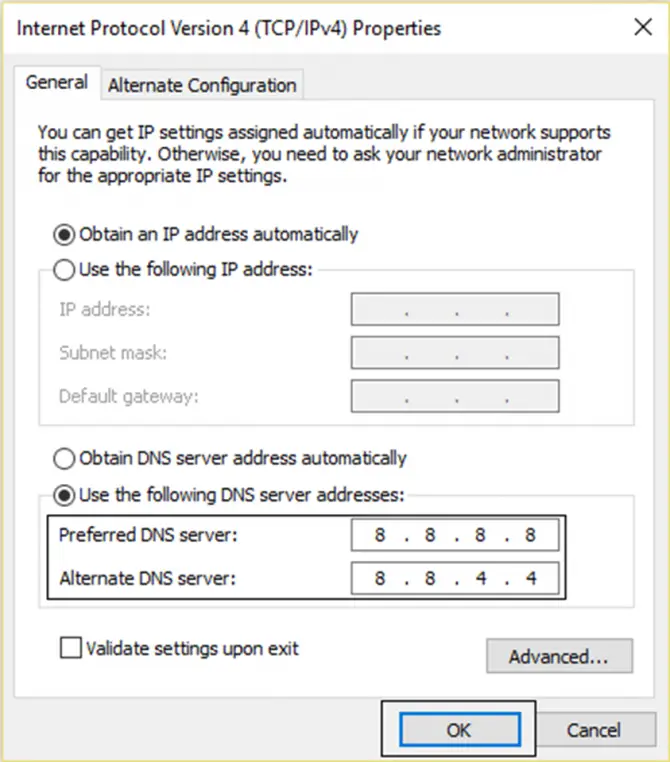
- 通过选择“使用以下DNS 服务器地址:”手动选择DNS 服务器,并为首选DNS 服务器输入8.8.8.8 ,为备用DNS 服务器输入8.8.4.4。
- 完成后,单击OK,然后在Chrome 浏览器的搜索栏中输入URL 进行测试。
如果仍然弹出错误消息,请转到下一个可能的解决方案。
刷新和重置TCP/IP
您可以尝试的下一件事是重置TCP/IP。TCP代表传输控制协议,IP代表互联网协议。这些协议负责帮助两个不同的计算机网络进行通信。如果其中一个网络中断,它将无法接收指令,从而导致“正在解析主机”错误。
要解决此类问题,您将需要使用命令提示符执行涉及管理员任务的更高级的故障排除技术。让我们一步一步来。
- 首先,按键盘上的Windows 键或单击开始菜单。
- 通过搜索“ CMD ”访问命令提示符选项卡。
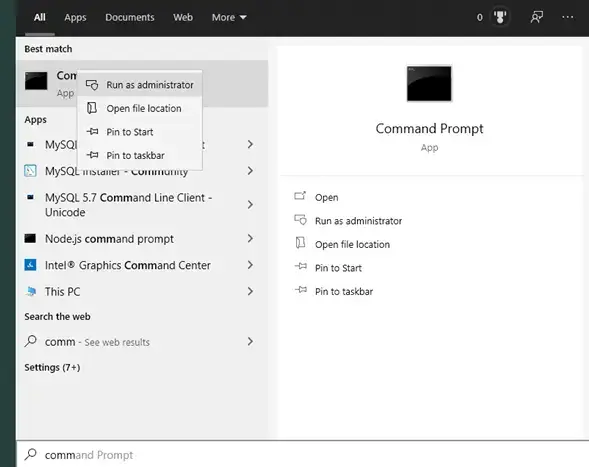
-
- 从那里,您将看到“以管理员身份运行”选项。单击它以访问命令提示符。
- 访问命令提示符后,通过键入以下每个输入并在每个命令后按Enter按钮来完成管理员任务:
- ipconfig / release命令
- IPCONFIG / FLUSHDNS的
- 使用ipconfig / renew
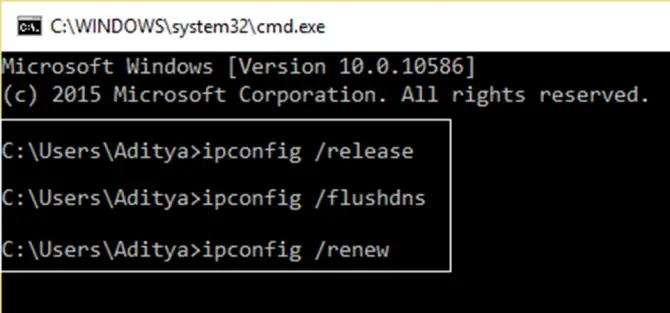
- 最后,您需要重新启动计算机,然后尝试访问Google Chrome 以查看错误是否已成功解决。
禁用自动完成搜索和URL 设置
您可以尝试的下一个故障排除选项是禁用Chrome 中的自动完成设置。值得注意的是,在Google 最近的一次更新中,他们删除了一种常见的解决方案,称为“禁用DNS 预测或预取”。
虽然不再使用此选项,但您仍然可以禁用自动完成搜索,这可能有助于防止您的计算机访问存储的、不正确的搜索短语和URL 地址。Chrome 使用自动完成功能,以便您可以快速访问网站。它通过将您访问过的页面的地址存储为cookie 数据来实现这一点。
虽然存储的数据使您更容易找到您过去访问过的网站,但它也可能导致您的计算机出现“正在解析主机”问题,因为您的计算机可能会尝试访问已更改服务器的网站的URL 和IP 地址。要解决此问题,请尝试在Google Chrome 中禁用自动完成搜索和URL:
- 首先,打开您的Chrome 浏览器。
- 在地址栏中输入:铬://设置/同步设置
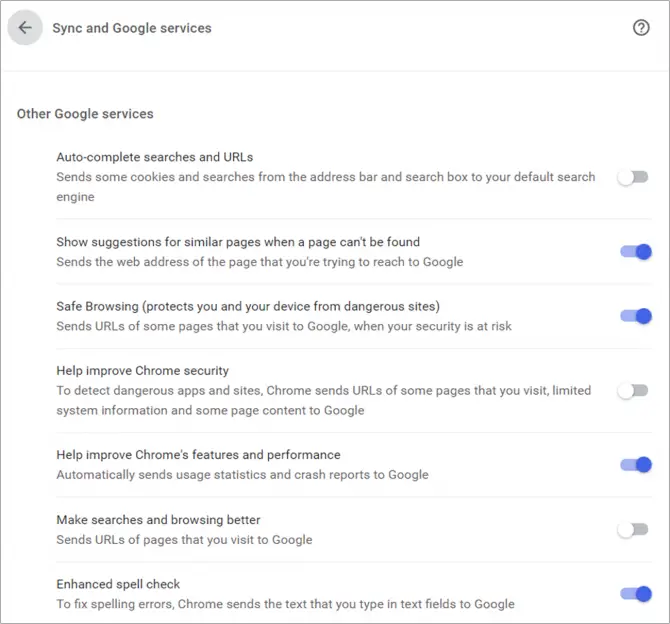
- 关闭“自动完成搜索和URL ”的开关。
关闭此功能后,重新启动浏览器,然后尝试访问显示错误的网站。如果此步骤不起作用,请转到我们的最后一个选项来解决您的计算机的“正在解析主机”错误。
更改LAN 设置
您可以尝试的另一件事是更改计算机的LAN 设置。局域网(LAN) 是私人企业和家庭经常使用的网络,其中可以将多个可信赖的设备连接到同一个网络。
但是,如果LAN 设置被配置为防止一次使用太多设备,则有时LAN 设置可能会导致问题。这也可能会混淆您的计算机正在接收的IP 地址。
要更改LAN 设置,请执行以下步骤:
- 再次打开Chrome 浏览器,然后单击三点图标。
- 转到设置并打开高级部分。
- 在左侧菜单中选择系统。
- 从那里,您将要单击“打开计算机的代理设置”。
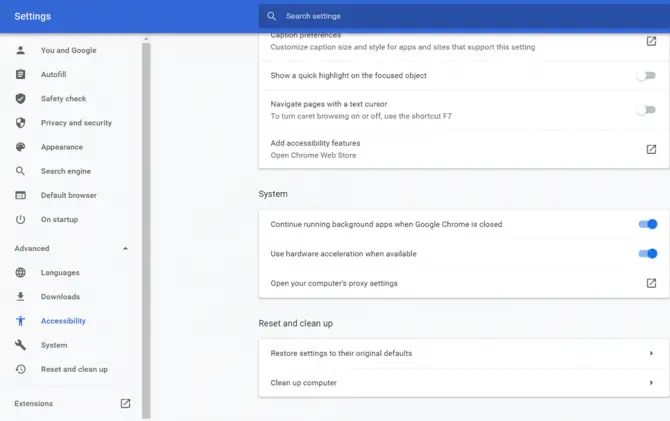
-
- 这将打开您计算机的代理设置屏幕。
- 您需要确保未选择“自动检测设置”选项。
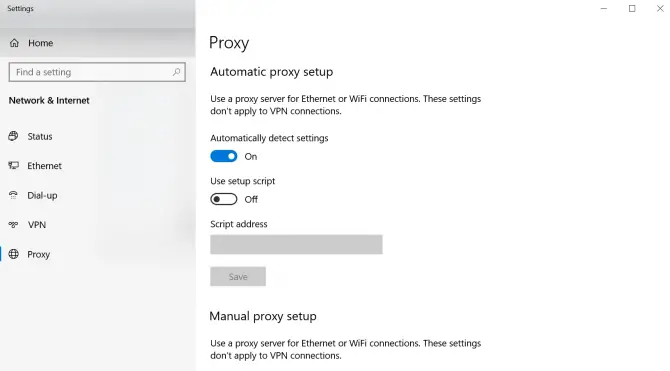
- 重新启动计算机以查看此故障排除解决方案是否有效。
如果我的电脑仍然显示错误怎么办?
如果您已完成上述所有解决方案,但您的计算机仍显示“正在解析主机”错误,则您需要联系您的ISP。确保有一个在您调用它们时不会在浏览器上加载的URL 列表。他们将能够调查这个问题,以了解为什么某些网站被他们的服务阻止,并有望一劳永逸地解决这个问题。


![更改Google Chrome 浏览器默认电子邮件[已更改] 更改Google Chrome 浏览器默认电子邮件[已更改]](https://infoacetech.net/wp-content/uploads/2021/06/5706-photo-1578589315522-9e5521b9c158-150x150.jpg)

![如何在iPhone、iPad 上获取Google Chrome 密码[自动填充密码] 如何在iPhone、iPad 上获取Google Chrome 密码[自动填充密码]](https://infoacetech.net/wp-content/uploads/2021/07/5885-How-to-Get-Google-Chrome-Passwords-on-iPhone-iPad-AutoFill-from-any-app-150x150.png)





![Windows版本怎么看[非常简单]](https://infoacetech.net/wp-content/uploads/2023/06/Windows%E7%89%88%E6%9C%AC%E6%80%8E%E9%BA%BC%E7%9C%8B-180x100.jpg)

